Twitter, numit acum X, este o comunitate distractivă și interesantă, care se bucură de un număr tot mai mare de membri și de funcții. Astfel, este posibil să vă treziți petrecând zilnic un timp considerabil pe acest spațiu. S-ar putea să considerați acest lucru inacceptabil dacă utilizați site-ul doar pentru divertisment, nu pentru afaceri. Cu toate acestea, o modalitate de a vă reduce utilizarea platformei este deconectarea de la platformă. Atunci când știți cum să vă deconectați de la Twitter, aka X, puteți aplica aceste cunoștințe și elimina notificările push ale Twitter. În plus, veți rezista cu ușurință tentației de a arunca o privire de pe dispozitivul dvs. Rețineți că, dacă contul dvs. de Twitter este blocat, poate fi necesar să vă deconectați de la Twitter, aka X, și să urmați pașii de recuperare a contului.
Deconectarea de la X este mai eficientă decât simpla înghețare a aplicației. Pe de o parte, puteți aplica această soluție și pe calculatorul personal. În acest fel, veți preveni cu ușurință notificările push și e-mailurile promoționale Twitter pe PC-ul dumneavoastră. De asemenea, puteți afla cum să vă deconectați de la Twitter atunci când transferați dispozitive pentru a păstra confidențialitatea. Luați în considerare cum să faceți acest lucru pe diferite dispozitive.

Cuprins
Cum să vă deconectați de la Twitter Mobile: Luând o pauză de la aplicația X, care nu vă este familiară
Atunci când navigați pe Twitter de pe un dispozitiv mobil, este mai ușor să rămâneți conectat la contul dvs. Astfel, nu va trebui să vă conectați de mai multe ori pe zi la contul dvs. În plus, în calitate de urmăritor activ pe Twitter, veți primi notificări push, care vă vor informa cu privire la tweet-uri, răspunsuri și mesaje.
Cu toate acestea, este posibil să fie nevoie să vă deconectați din aplicația mobilă Twitter. Această acțiune poate contribui la restricționarea accesului dvs. la comunitate pentru o perioadă de timp sau poate împiedica intrușii să vă acceseze contul. Prin urmare, această secțiune prezintă cum să vă deconectați de la Twitter mobil pe orice sistem de operare, în pași clari și simpli.
Cum să te deconectezi de la Twitter pe iPhone folosind 3 metode simple
Sistemul de operare iOS este un sistem de procesare a datelor foarte activ și eficient pentru dispozitivele mobile. Cu toate acestea, renumita sa funcționare în fundal și eficiența procesării datelor îi face pe mulți utilizatori să se teamă să rămână conectați la Twitter. Astfel, mulți învață cum să se deconecteze de la Twitter pe iPhone pentru a-și conserva consumul de date de internet și pentru a spori confidențialitatea.
Există trei modalități eficiente de a vă deconecta de la Twitter de pe un iPhone. Mai jos sunt prezentate metodele de deconectare de la contul Twitter de pe un iPhone:
- Deconectarea din aplicația mobilă: Vă puteți deconecta cu ușurință de la Twitter din aplicația mobilă din setările contului dvs. urmând acești trei pași:
- Deschideți meniul Twitter de la pictograma profilului dvs. din colțul din stânga sus al paginii de start.
- Faceți clic pe "Setări și confidențialitate" și selectați "Contul dvs.".
- Deschideți "Account Information" și atingeți "Log out" în partea de jos a listei.
- Deconectarea din setările dispozitivului: Setările dispozitivului iOS vă permit, de asemenea, să vă deconectați de la Twitter fără a deschide aplicația mobilă. Iată trei pași pentru a vă deconecta din setările dispozitivului:
- În primul rând, deschideți aplicația "Setări" de pe dispozitivul dvs.
- Apoi, navigați și selectați "Twitter".
- Selectați contul Twitter (dacă aveți mai multe conturi pe dispozitiv) și alegeți "Delete Account" (Ștergeți contul).
- Deconectarea prin revocarea accesului de la TwitterWeb: Această metodă vă permite să vă deconectați de la Twitter de pe iPhone utilizând Twitter pe un browser web mobil. Pentru a vă deconecta de la Twitter, puteți alege, de asemenea, să ștergeți contul X dacă doriți să îl închideți definitiv. Iată trei pași pentru a vă deconecta și a revoca accesul de pe iPhone:
- Navigați la "Securitate și acces la cont" din versiunea web a Twitter.
- Deschideți "Apps and sessions" (Aplicații și sesiuni) și selectați "Connected apps" (Aplicații conectate).
- Odată deschis, găsiți "Twitter pentru iPhone" și revocați accesul la contul dvs. de Twitter.
Cum să te deconectezi de la Twitter pe Android: 5 pași simpli
După ce v-ați conectat la contul dvs., vă veți bucura cel mai bine de navigarea pe Twitter de pe un dispozitiv Android. Cu toate acestea, acest lucru poate fi deranjant, cu mai multe notificări push care curg în flux. Este posibil să fie nevoie să învățați cum să vă deconectați de la Twitter pe Android pentru a preveni acest lucru.
Mai jos sunt cinci pași pentru a vă deconecta de la contul Twitter pe un dispozitiv Android:
- Deschideți meniul Twitter atingând pictograma profilului dvs. din colțul din stânga sus al paginii de pornire.
- Faceți clic pe "Setări și asistență" și selectați "Setări și confidențialitate".
- Deschideți "Contul dumneavoastră" și alegeți "Informații despre cont".
- Atingeți "Log out", scris cu roșu la sfârșitul listei.
- Confirmați acțiunea dvs. făcând clic pe "OK" din caseta de dialog pentru a vă deconecta de la contul dvs. pe Android.
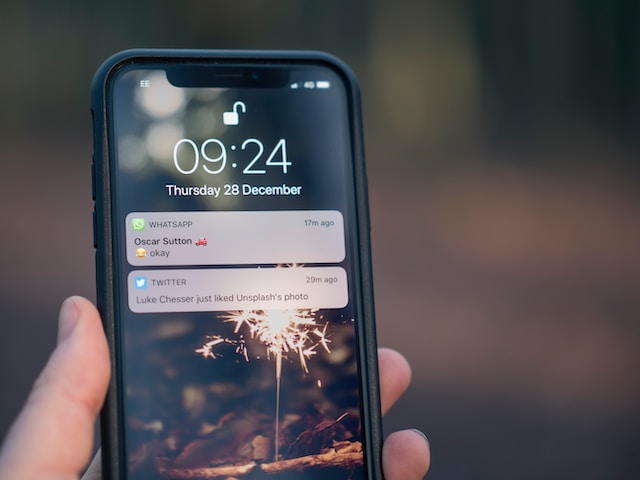
Cum să te deconectezi de la Twitter pe PC: Protejarea contului dvs. de intruși
Deși nu veți primi notificări push, este destul de convenabil să rămâneți conectat la contul dvs. de Twitter de pe un computer. Acest lucru este valabil mai ales atunci când accesați Twitter frecvent de pe web. Cu toate acestea, este destul de diferit atunci când accesați Twitter de pe un computer public sau de la un prieten. Deconectarea ar fi mai sigură pentru a preveni accesul ulterior la contul dvs.
De asemenea, este benefic să știți cum să vă deconectați de la Twitter pe un PC pentru a preveni e-mailurile promoționale. Tab-ul TwitterWeb este, de obicei, cel mai activ tab de pe un browser, cu condiția să îl țineți deschis. Odată ce deschideți browserul, fila devine imediat activă, funcționând în fundal.
Cu toate acestea, vă puteți deconecta de la Twitter de pe PC urmând acești trei pași:
- Navigați în colțul din stânga jos al paginii de pornire și atingeți pictograma profilului dvs.
- Dintre opțiunile oferite, alegeți "Log out", însoțit de numele dvs. de utilizator Twitter. De exemplu, "Log out @TweetEraser".
- Confirmați acțiunea dvs. prin selectarea "Log Out" în evidențierea întunecată.

Cum să vă deconectați de la un cont Twitter în aplicații terțe
Diverse aplicații intermediare îi ajută pe utilizatori să profite la maximum de Twitter. Unele dintre acestea sunt instrumente analitice, care oferă o perspectivă mai profundă asupra contului, în timp ce altele sunt instrumente automate care automatizează acțiunile contului. Deși politicile publicitare ale Twitter nu susțin aplicațiile terțe, mulți utilizatori continuă să le folosească.
Pentru a utiliza în mod eficient majoritatea aplicațiilor terțe, va trebui să le permiteți să vă acceseze feed-ul sau contul Twitter. Prin urmare, este o bună practică să vă deconectați întotdeauna de la contul Twitter din aceste aplicații după ce le utilizați. Această acțiune va preveni expunerea datelor dvs. la instrumentele publice accesibile multor alți utilizatori.
Ar trebui să învățați cum să vă eliminați contul din aplicații după ce ați învățat cum să vă deconectați de la Twitter de pe dispozitive. Cel mai bun mod de a vă deconecta de la contul dvs. din aplicațiile intermediare este revocarea accesului acestora din contul dvs. Puteți face acest lucru cu ușurință din setările dvs. de pe TwitterWeb.
Iată șase pași pentru a revoca accesul unei aplicații intermediare la contul tău de Twitter:
- Conectați-vă la contul dvs. Twitter pe versiunea web a Twitter.
- Deschideți "Settings and Support" (Setări și asistență) în meniul din stânga de pe pagina principală și faceți clic pe "Settings and Privacy" (Setări și confidențialitate).
- Selectați "Setări și acces la cont".
- Din meniul deschis în centrul paginii, alegeți "Apps and Sessions".
- Deschideți "Connected apps" (Aplicații conectate) și selectați aplicația dorită.
- Selectați "Revoke app permissions" (Revocați permisiunile aplicației) cu cerneală roșie pentru a vă deconecta contul din aplicație.
Metoda de mai sus descrie cum să vă deconectați de pe un cont Twitter, alias contul X, de pe orice aplicație terță în cel mai simplu mod. Ar fi prudent să vă deconectați din toate aplicațiile intermediare imediat după ce le folosiți, chiar și din cele aparent sigure. În acest fel, puteți fi sigur de securitatea și confidențialitatea contului dvs. de Twitter.
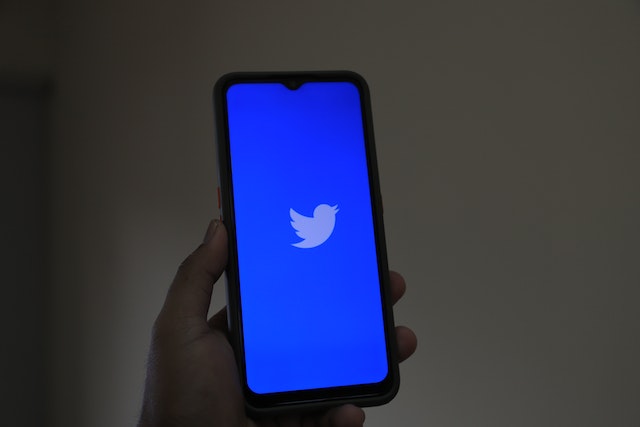
Cum să vă deconectați permanent de la contul de Twitter: Spune la revedere de la Twitter, acum X
Acțiunea este doar temporară atunci când vă deconectați de la contul dvs. de pe orice dispozitiv. Vă puteți conecta în continuare la acel cont folosind același dispozitiv sau un dispozitiv diferit. Cu toate acestea, odată cu schimbarea continuă a caracteristicilor și eticii Twitter, mulți doresc acum să părăsească spațiul complet. Prin urmare, nu este surprinzător să auzim pe cineva întrebând cum să se deconecteze definitiv de la Twitter.
Deconectarea definitivă de la X, aka Twitter, ar însemna dezactivarea contului dumneavoastră, ceea ce se poate face în pași simpli. Cu toate acestea, cum niciun administrator de social media nu dorește să vă luați la revedere, nu veți găsi butonul de dezactivare pe pagina principală. Totuși, să vedem unde găsești opțiunea de dezactivare și să aflăm cum să te deconectezi definitiv de la Twitter.
Cum să te deconectezi permanent de la Twitter de pe dispozitivul tău mobil
Dezactivarea contului dvs. este primul pas către o pauză temporară sau permanentă de la X, anterior Twitter. Această opțiune vă deconectează de la X, alias Twitter, vă inactivează contul pentru o anumită perioadă și îl șterge după o perioadă stabilită.
Pașii pentru dezactivarea contului pe un dispozitiv Android și iOS sunt aceiași. Mai jos sunt cei șase pași pentru dezactivarea contului și deconectarea permanentă de la X, alias Twitter:
- Deschideți meniul din bara laterală de pe pagina de start atingând pictograma profilului dvs. din colțul din stânga sus.
- Selectați "Setări și asistență" și faceți clic pe "Setări și confidențialitate".
- Atingeți "Your account" (Contul dvs.) și alegeți "Deactivate Account" (Dezactivare cont) de pe pagina următoare. Twitter va dezvălui o pagină cu informații despre dezactivare.
- După ce citiți informațiile de dezactivare, apăsați "Deactivate" (Dezactivare), scris cu roșu sub pagină.
- Introduceți parola solicitată și faceți clic pe "Deactivate".
- Confirmați acțiunea din caseta de dialog selectând "Da, dezactivare".
Deși este o soluție bună pentru cei care caută cum să se deconecteze permanent de la Twitter, aceasta ar trebui să fie o ultimă soluție. Vă puteți schimba cu ușurință adresa de e-mail și adresa Twitter fără a vă dezactiva contul. Cu toate acestea, dacă trebuie să vă dezactivați contul, nu uitați să vă descărcați arhiva Twitter înainte de a începe procesul de mai sus. Aceasta v-ar ajuta să păstrați datele și memoria din experiența dvs. pe Twitter înainte ca acestea să dispară pentru totdeauna.

Dezactivați-vă contul și deconectați-vă permanent de la Twitter din versiunea web a Twitter
Probabil vă întrebați cum să dezactivați Twitter din versiunea web. De asemenea, puteți să vă deconectați definitiv de la X/Twitter de pe PC; pașii sunt clari și simpli, chiar și pentru începători. Cu toate acestea, înainte de a învăța cum să ștergeți permanent un cont Twitter sau cum să vă ștergeți contul X, trebuie să știți cât de mult vă avantajează. De exemplu, dezactivarea contului X nu vă elimină mențiunile anterioare, dar acestea nu vor mai avea legătură cu profilul dvs. De asemenea, informațiile dvs. de pe alte motoare de căutare vor rămâne accesibile, deoarece Twitter nu controlează site-urile respective.
Acum, iată cei patru pași pentru a vă dezactiva contul de pe un PC:
- Selectați mai multe din meniul din stânga de pe pagina de pornire și deschideți "Setări și confidențialitate".
- Faceți clic pe "Contul dvs." și selectați "Dezactivare cont".
- Citiți informațiile privind dezactivarea și selectați "Deactivate" (Dezactivare), scris cu roșu mai jos.
- Urmați instrucțiunile și introduceți parola. Apoi confirmați acțiunea dvs. atingând "Deactivate account" (Dezactivați contul).
Să înveți cum să te deconectezi permanent de la Twitter sau X nu este ideal dacă vrei să îți ajustezi sau să îți îmbunătățești contul. Mai degrabă te-ar da înapoi încercând să înregistrezi un alt cont și să o iei de la zero. În schimb, puteți să vă ștergeți contul actual cu un instrument eficient de gestionare a Twitter și să vă reîncepeți călătoria pe Twitter.
TweetDelete este un instrument interesant de gestionare a Twitter care vă ajută să vă gestionați contul. Acest instrument vă poate șterge întregul cont cu un singur clic. De asemenea, îl puteți utiliza pentru a automatiza sarcinile de gestionare de rutină pentru a vă curăța contul de dezordine. TweetDelete este accesibil și eficient, permițându-vă să vă concentrați pe construirea comunității dvs. în timp ce vă păstrați profilul curat și atractiv. Așadar, de ce să mai așteptați? Începeți să filtrați și să vă curățați cronologia X/Twitter chiar astăzi!










